Como instalar o SQLite no Arch Linux
SQLite é um sistema de banco de dados baseado em arquivos leve. Não tem dependências como outros grandes bancos de dados. SQLite usa menos memória, por isso é ideal para sistemas embarcados como Android. Você também pode usar o SQLite para seus sites e aplicativos se ele não precisar armazenar muitos dados.
SQLite é um ótimo banco de dados. Por ser um sistema de banco de dados baseado em arquivos, tem algumas limitações. O tamanho do arquivo de um único arquivo de banco de dados SQLite depende do sistema de arquivos em que você criou o arquivo. Por exemplo, no sistema de arquivos FAT 32, o arquivo de banco de dados SQLite pode ter até 4 GB. Para evitar as limitações do SQLite, você deve usar um sistema de arquivos que suporte um arquivo grande. É isso.
Se você acha que seu arquivo de banco de dados pode ser maior do que o maior arquivo que seu sistema de arquivos suporta, você deve considerar o uso de outro sistema de banco de dados como MySQL ou MariaDB ou PostgreSQL.
SQLite é um banco de dados de código aberto e plataforma cruzada.
Neste artigo, vou mostrar como instalar o SQLite no Arch Linux. Vamos começar.
Instalando SQLite
Primeiro atualize o pacman cache do repositório de pacotes de sua máquina Arch com o seguinte comando:
$ sudo pacman -Sy
O cache do repositório do pacote pacman deve ser atualizado.
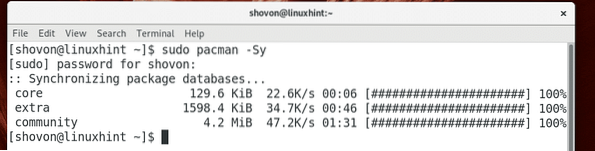
O SQLite versão 3, que é a última versão no momento em que este artigo foi escrito, está disponível no repositório oficial de pacotes do Arch Linux.
Você pode executar o seguinte comando para instalar o SQLite 3 no Arch Linux:
$ sudo pacman -S sqlite
Agora pressione 'y' e, em seguida, pressione
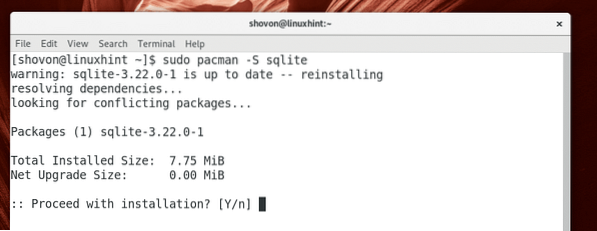
SQLite 3 deve ser instalado.
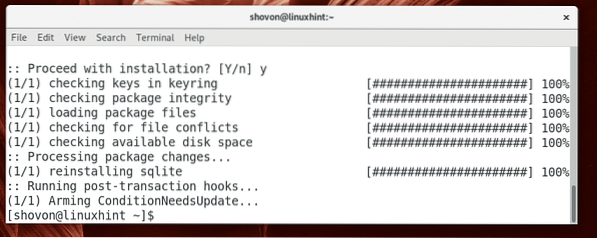
Assim que a instalação for concluída, você pode executar o seguinte comando para verificar se o SQLite está funcionando:
$ sqlite3 --version
Como você pode ver na captura de tela abaixo, a versão do SQLite instalada é 3.22.0.

Usando SQLite
Nesta seção, vou mostrar como usar o sistema de banco de dados SQLite 3.
Você pode usar o SQLite 3 usando o sqlite3 interface de linha de comando ou você pode usar DB Browser para SQLite usar SQLite 3 graficamente. Vou mostrar a você como usar o SQLite graficamente usando DB Browser. DB Browser para SQLite está disponível no repositório oficial de pacotes do Arch Linux. Você pode instalar DB Browser para SQLite no Arch Linux com o seguinte comando:
$ sudo pacman -S sqlitebrowser
Agora pressione 'y' e, em seguida, pressione
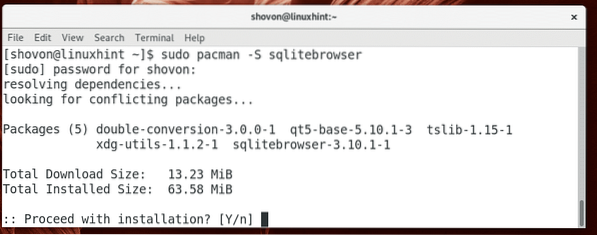
DB Browser para SQLite deve ser instalado.
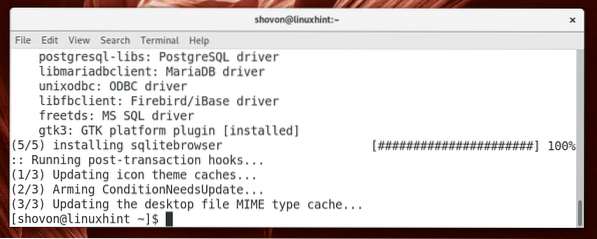
Agora você pode ir para Atividades ou Menu do aplicativo do ambiente de trabalho desejado e procure SQLite e você deveria ver DB Browser para SQLite ícone como mostrado na imagem abaixo. Clique nisso.
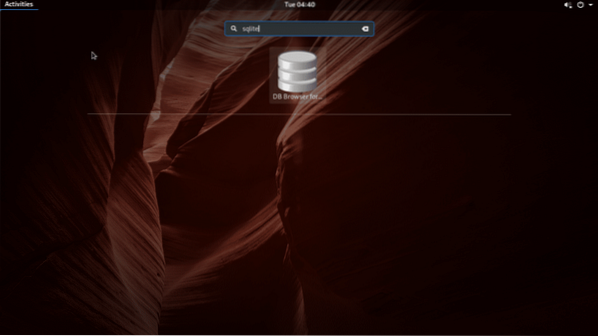
DB Browser para SQLite deve começar como mostrado na imagem abaixo.
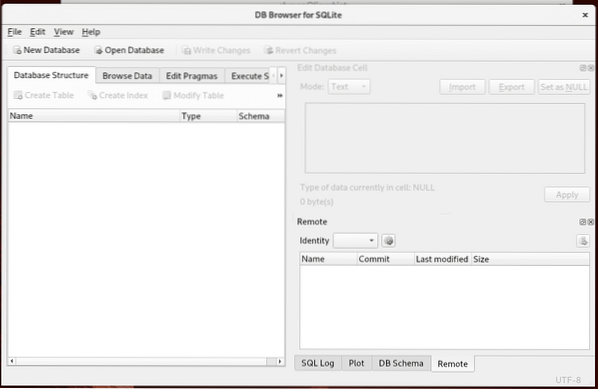
Você pode clicar em Novo Banco de Dados para criar um novo banco de dados SQLite 3 usando DB Browser para SQLite.
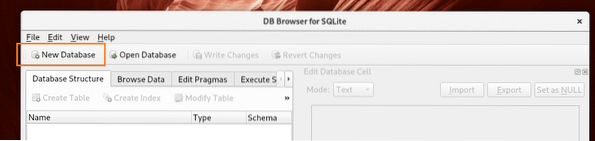
Depois de clicar em Novo Banco de Dados, você deve ser solicitado a salvar o banco de dados SQLite conforme mostrado na imagem abaixo. Digite um nome de arquivo e clique em Salve .
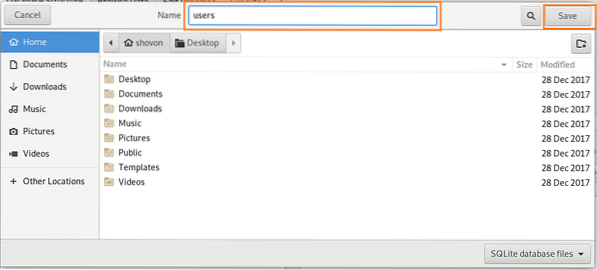
Depois de clicar em Salve , você deve ver a seguinte janela.
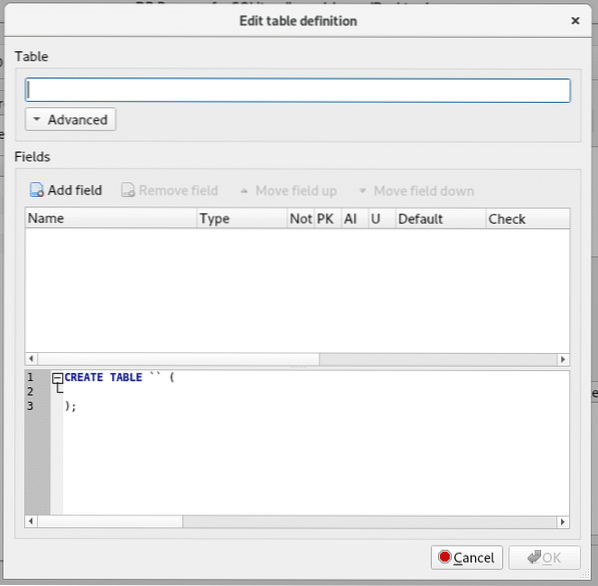
Digite um nome de tabela na seção marcada da imagem abaixo. Eu vou ligar Comercial tabela.
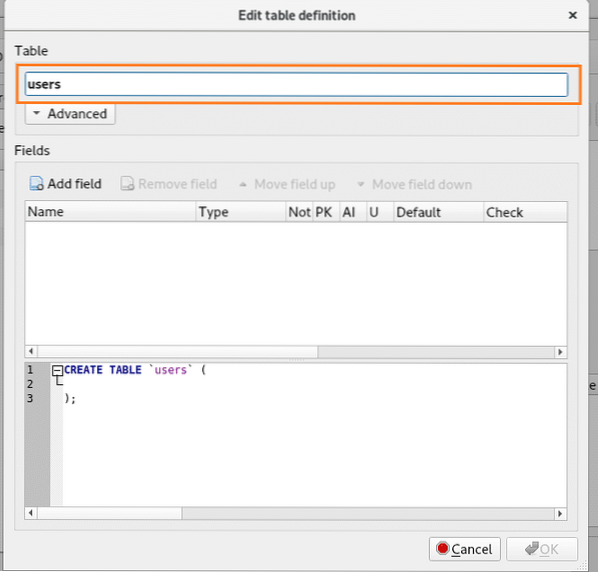
Agora clique em Adicionar campo botão como marcado na imagem abaixo.
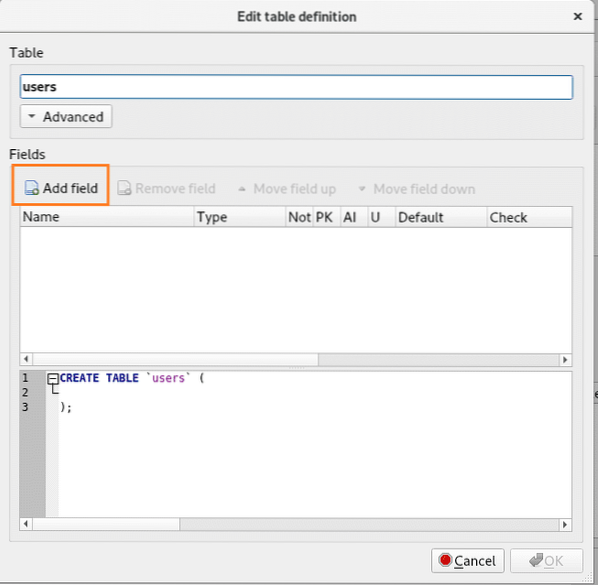
Você deve ver um novo campo Field1 sendo criado.
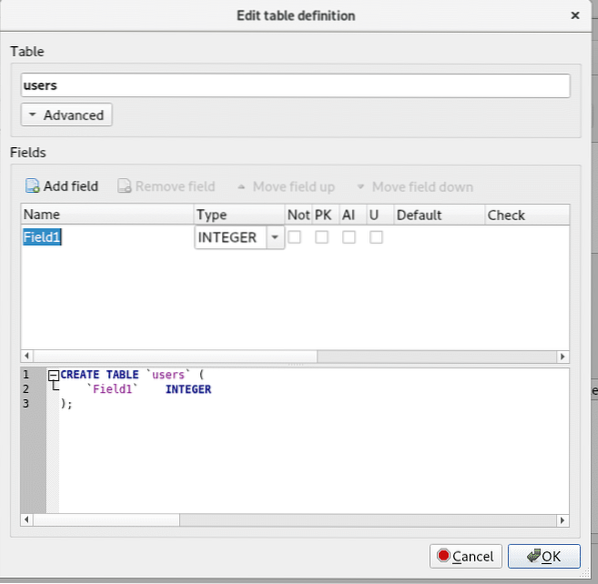
Agora mude o nome do campo de Field1 para eu ia, deixe o tipo para INTEIRO e marque o PK, AI e Não nulo caixas de seleção como mostrado na imagem abaixo.
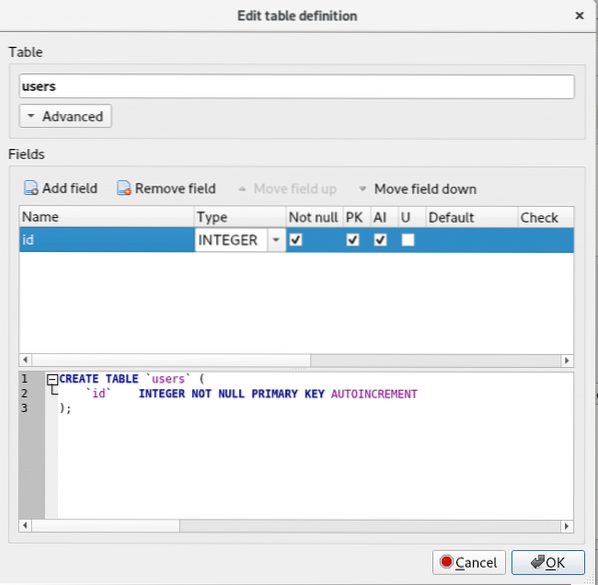
Agora clique em Adicionar campo botão novamente, crie um novo campo primeiro nome e mude o tipo para TEXTO, e marque o Não nulo caixa de seleção como mostrado na imagem abaixo.
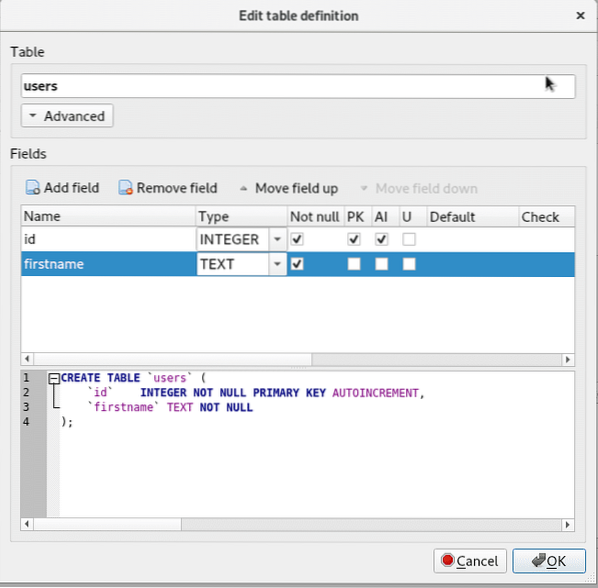
Agora clique em Adicionar campo botão novamente, crie um novo campo sobrenome e mude o tipo para TEXTO, e marque o Não nulo caixa de seleção como mostrado na imagem abaixo.
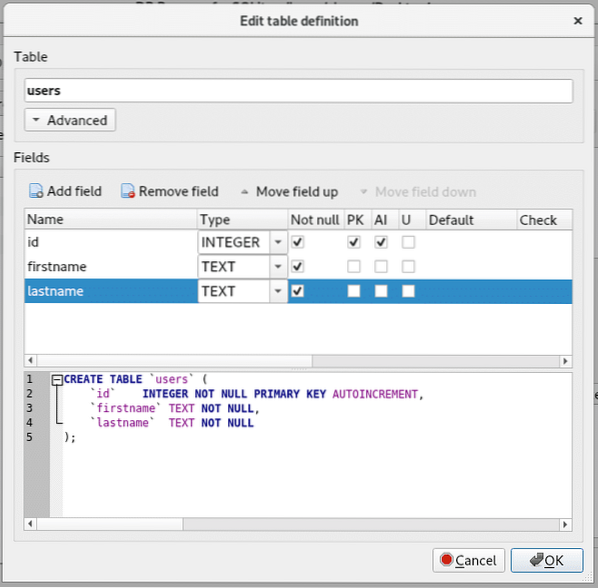
Isso é o suficiente para demonstrar como usar DB Browser para SQLite para trabalhar com bancos de dados SQLite 3. Então clique em OK como marcado na imagem abaixo.
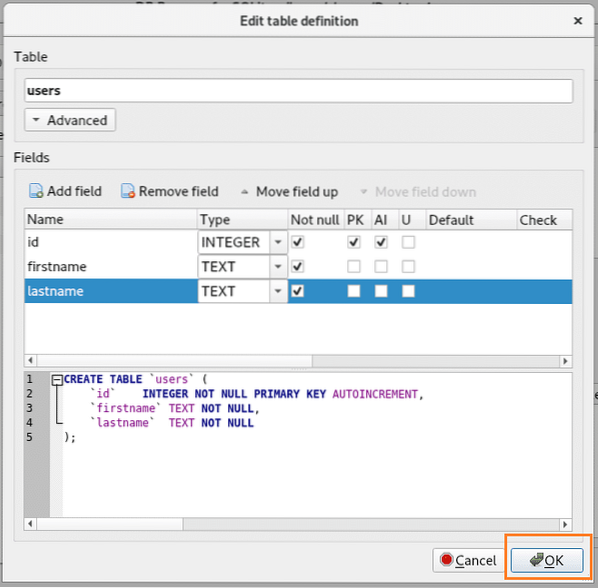
A tabela é mostrada no lado esquerdo do DB Browser janela.
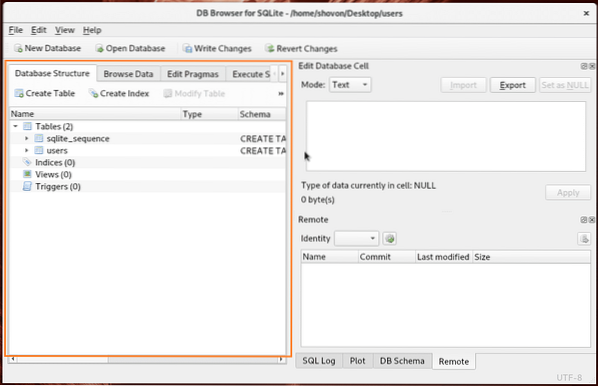
Agora, para inserir dados na tabela, vá para o Navegar pelos dados guia, altere a tabela para Comercial e clique em Novo recorde como marcado na imagem abaixo.

Como você pode ver, um registro vazio é adicionado.
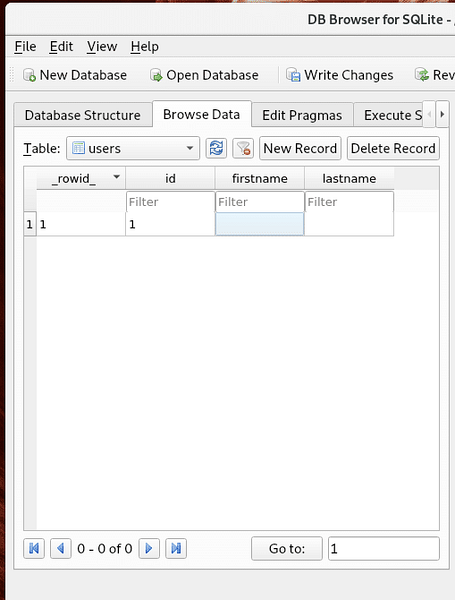
Você pode clicar no registro e modificá-lo conforme necessário.
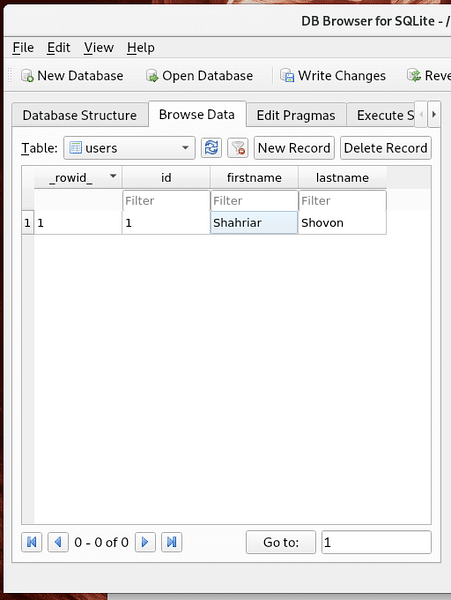
Quando terminar, você pode clicar em Gravar alterações botão como marcado na imagem para salvar as alterações no banco de dados.
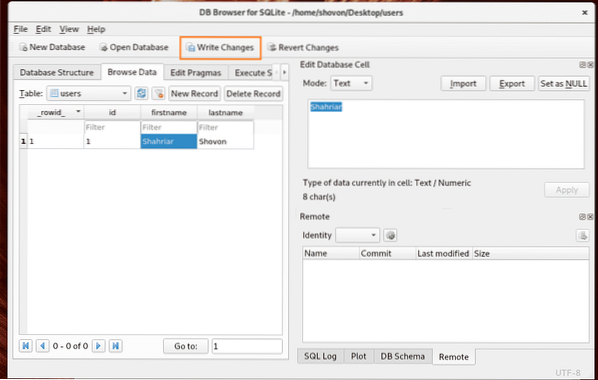
Você também pode abrir o arquivo de banco de dados com a interface de linha de comando do SQLite, assim como a seguir:
$ sqlite3 ~ / Desktop / usuáriosO Comercial O arquivo SQLite 3 deve ser aberto com SQLite 3 conforme mostrado na imagem abaixo.
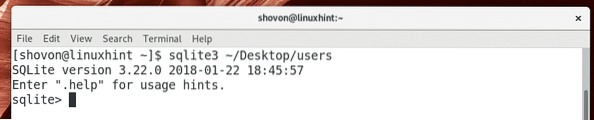
Agora execute a seguinte instrução SQL para selecionar todas as linhas de Comercial tabela.
sqlite> SELECT * FROM users;
Como você pode ver, os dados que salvei usando DB Browser existe.

É assim que você instala o SQLite e o usa no Arch Linux. Obrigado por ler este artigo.
 Phenquestions
Phenquestions


